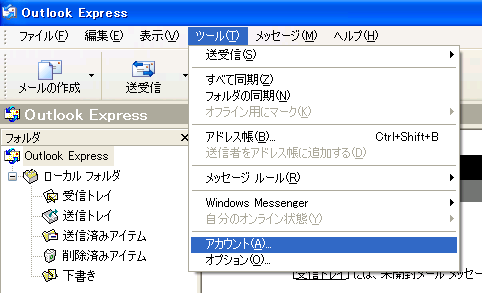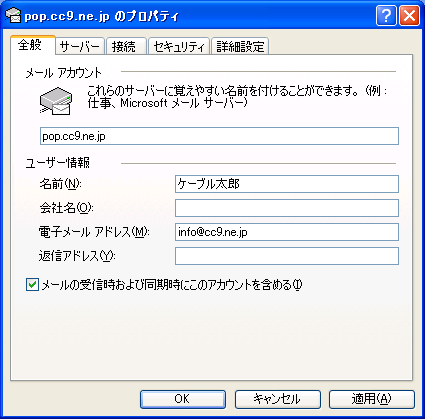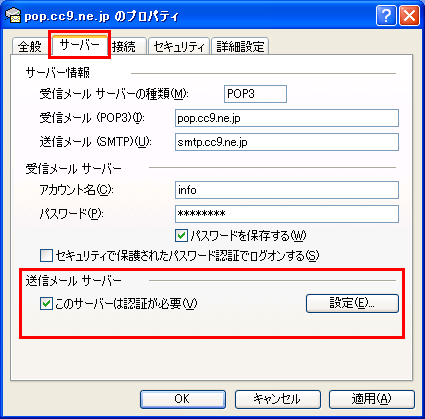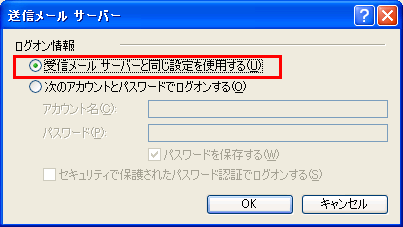Windows版 Outlook Express 6 の設定
| ※システムの設定変更を行いますので、必ずアドミニストレータ(Administrator)権限でログオンしてください。 ※お手元にユーザインフォメーション(お客様設定情報)をご準備ください。 Outlook Express を起動させてください。 ※インターネット接続ウィザードが起動した場合は、手順4からご参照下さい。 Outlook Expressが立ち上がったら、[ツール]から[アカウント]を選択してください。 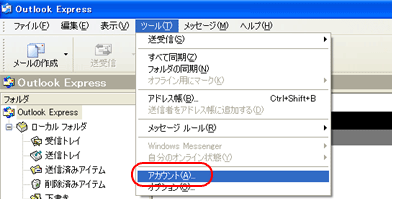 インターネットアカウント画面の[メール]タブを選択し、[追加]ボタンをクリックし、[メール]を選択して下さい。 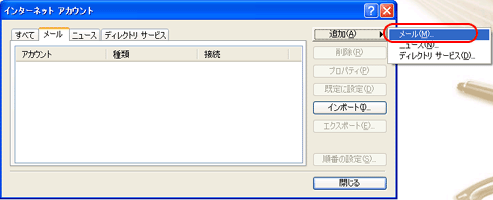 [表示名]欄にご自分の名前(任意)を入力し、[次へ]をクリックします。 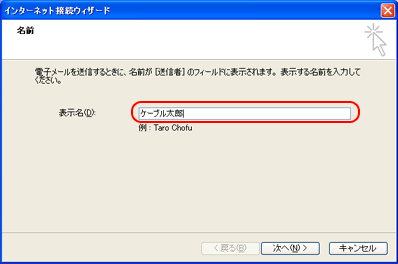 [電子メールアドレス]欄にご自分の電子メールアドレス[xxxxx@cc9.ne.jp]を入力し、[次へ]をクリックします。 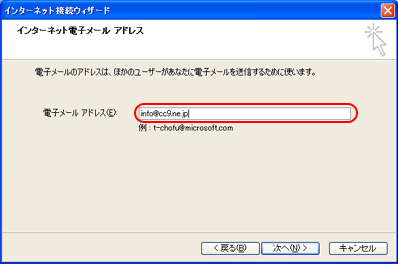 [受信メールサーバーの種類]は[POP3]、[受信メール(POP3)サーバー]には[pop.cc9.ne.jp]、[送信メール(SMTP)サーバー]には[smtp.cc9.ne.jp]を入力し、[次へ]をクリックします。 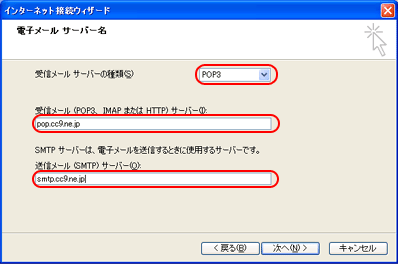 [パスワード]欄にご自分のパスワードを入力し[次へ]をクリックします。 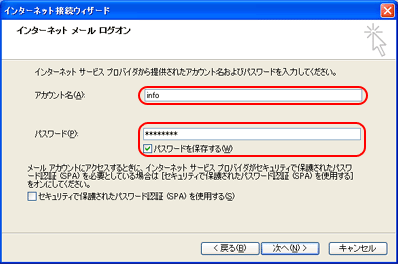 最後に[完了]をクリックすれば、Outlook Express 6 の設定は終了です。 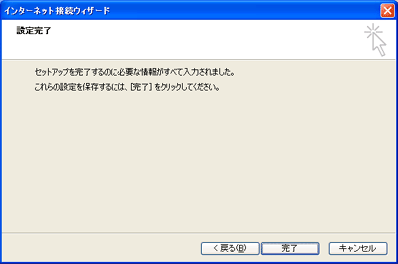 設定完了後、画面のようにアカウントが設定されることをご確認ください。 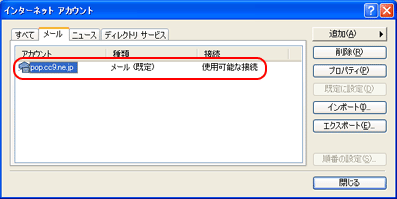 |
SMTP認証の設定(SMTP AUTHの設定) |
|